Phím tắt thông dụng trong Visual Studio 2012
Trong các phiên bản Visual studio có rất nhiều phím tắt sau đây mình xin liệt kê 1 số phím tắt thông dụng hầu như các developer đề biết và sử dụng nhất nhiều.
Mỗi phiên bản VS có sự thay đổi tí chút ( rất ít)
---> Hầu như các phiên bản đều như nhau!
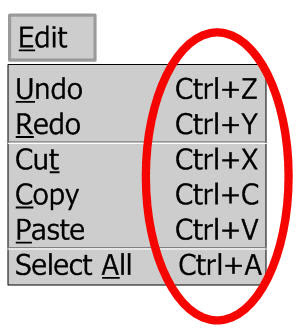
Ngoài các Hot Key quen thuộc như hình trên, trong lúc code các bạn cũng nên sử dụng các phím tắt sau để tăng khả năng linh hoạt .
Ctrl + K + C: vô hiệu hóa một vùng code thành dạng comment
Ctrl + K + U: Hoàn lại lệnh trên
- Ở các phiên bản thấp hơn có lẻ sẽ khác một chút. Có thể nhìn lên menu và kick vào:
Edit => Avanced => Comment Slection
Phím thứ 2 là Format code cho ngay hàng thẳng lối. Đôi khi bạn copy code dán vào hoặc lúc gõ ẩu thì nên dùng phím này để Visual tự động đều chỉnh. Trông nó sẽ chuyên nghiệp hơn :D
Edit => Avanced => Format Document
Ctrl + K + D : Format tất cả
Edit => Avanced => Format Selection
Ctrl + K + F: Format vùng bạn chọn
Xóa một vài mã trong đoạn code nhanh, bạn đang gõ một đoạn code, lại lấy thiếu một vài chữ ?
Hãy đặt con trỏ tại vị trí cần đặt:
Nhấn Backspace để xóa về bên trái
Nhấn Delete để xóa về bên phải
Có thể bạn thấy thường quá, nhưng lúc làm việc mới thấy nó linh hoạt như thế nào :)
Đặt bookmark ! Việc này cũng không kém phần quan trọng, khi lương line code quá nhiều thì đặt bookmark ở những đoạn mã cần tới lui thường xuyên sẽ rất tiện lợi trong lúc làm việc
Đối với VS 2012: Đặt con trỏ tại dòng cần bookmark
Nhấn Ctrl + K + K : Tạo một BM tại điểm con trỏ chuột
Nhấn Ctrl + K +N : Nhảy tới BM tiếp
Nhấn Ctrl + K +P : Nhảy tới BM sau
Hiển thị gợi ý cú pháp
Đặt con trỏ tại mã code cần gợi ý:
Nhấn Ctrl + Space : VS sẽ hiển thị lại lần nữa các gợi ý cú pháp liên quan.
Trong VS lúc bạn gõ code tới đâu thì đều có gợi ý code hiện ra. Cộng thêm việc cài các plugin hỗ trợ thì việc phải nhớ hết code không còn đáng lo ngại. Bạn hãy dành thời gian nhớ hết code
Ctrl + K + \ : Xóa tất cả khoảng trống trong dòng code được ta bôi đen ! :))
Ctrl + Shift + L : Xóa dòng hiện tại (tại điểm con trỏ chuột). Xóa cả dòng rất nhanh không cần bôi đen
Shift + Alt + T : Đổi chỗ dòng tại vị trí chuột với dòng dưới nó. Nếu bạn cài Resharp hoặc các plugin khác sẽ xung đột phím tắt, thì khí nhấn như vậy nó sẽ hỏi bạn dùng cho bên nào ? chọn VS nhé
Ctrl + U : Biến các ký tự được bôi đen thanh chữ thường.
Ctrl + Shift + U : Biến các ký tự thường thành chữ in HOA.
PageUp : Cuộn trang code lên
PageDown : Cuộn trang code xuống
Shift + F12 : Tìm reference của mã tại vị trí con trỏ (Nếu có). Bạn mà để con trỏ tại mã thường thì không hiện gì đâu nhé
Và ta có thể thu gọn code bằng cặp lệnh mở đóng sau:
Toàn bộ code nằm trong cặp lệnh này sẽ được tùy ứng thu gọn cho bạn
Nói tới đây thôi nhé, còn rất nhiều hot key hay thủ thuật để tăng tốc code nữa.
Chẳng hạn như gõ cw rồi nhán Tab sẽ ra Console.WriteLine();
Sưu tầm + tổng hợp
Mỗi phiên bản VS có sự thay đổi tí chút ( rất ít)
---> Hầu như các phiên bản đều như nhau!
Phím tắt trên Visual Stidio 2012
Đầu tiên phải nói đên các phím tắt mà phần mềm nào cũng có: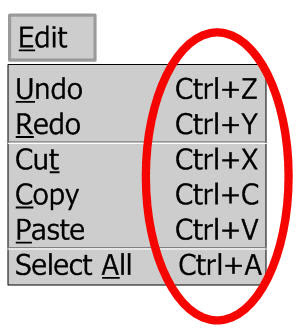
Ngoài các Hot Key quen thuộc như hình trên, trong lúc code các bạn cũng nên sử dụng các phím tắt sau để tăng khả năng linh hoạt .
Ctrl + K + C: vô hiệu hóa một vùng code thành dạng comment
Ctrl + K + U: Hoàn lại lệnh trên
- Ở các phiên bản thấp hơn có lẻ sẽ khác một chút. Có thể nhìn lên menu và kick vào:
Edit => Avanced => Comment Slection
Phím thứ 2 là Format code cho ngay hàng thẳng lối. Đôi khi bạn copy code dán vào hoặc lúc gõ ẩu thì nên dùng phím này để Visual tự động đều chỉnh. Trông nó sẽ chuyên nghiệp hơn :D
Edit => Avanced => Format Document
Ctrl + K + D : Format tất cả
Edit => Avanced => Format Selection
Ctrl + K + F: Format vùng bạn chọn
Xóa một vài mã trong đoạn code nhanh, bạn đang gõ một đoạn code, lại lấy thiếu một vài chữ ?
Hãy đặt con trỏ tại vị trí cần đặt:
Nhấn Backspace để xóa về bên trái
Nhấn Delete để xóa về bên phải
Có thể bạn thấy thường quá, nhưng lúc làm việc mới thấy nó linh hoạt như thế nào :)
Đặt bookmark ! Việc này cũng không kém phần quan trọng, khi lương line code quá nhiều thì đặt bookmark ở những đoạn mã cần tới lui thường xuyên sẽ rất tiện lợi trong lúc làm việc
Đối với VS 2012: Đặt con trỏ tại dòng cần bookmark
Nhấn Ctrl + K + K : Tạo một BM tại điểm con trỏ chuột
Nhấn Ctrl + K +N : Nhảy tới BM tiếp
Nhấn Ctrl + K +P : Nhảy tới BM sau
Hiển thị gợi ý cú pháp
Đặt con trỏ tại mã code cần gợi ý:
Nhấn Ctrl + Space : VS sẽ hiển thị lại lần nữa các gợi ý cú pháp liên quan.
Trong VS lúc bạn gõ code tới đâu thì đều có gợi ý code hiện ra. Cộng thêm việc cài các plugin hỗ trợ thì việc phải nhớ hết code không còn đáng lo ngại. Bạn hãy dành thời gian nhớ hết code
Ctrl + K + \ : Xóa tất cả khoảng trống trong dòng code được ta bôi đen ! :))
Ctrl + Shift + L : Xóa dòng hiện tại (tại điểm con trỏ chuột). Xóa cả dòng rất nhanh không cần bôi đen
Shift + Alt + T : Đổi chỗ dòng tại vị trí chuột với dòng dưới nó. Nếu bạn cài Resharp hoặc các plugin khác sẽ xung đột phím tắt, thì khí nhấn như vậy nó sẽ hỏi bạn dùng cho bên nào ? chọn VS nhé
Ctrl + U : Biến các ký tự được bôi đen thanh chữ thường.
Ctrl + Shift + U : Biến các ký tự thường thành chữ in HOA.
PageUp : Cuộn trang code lên
PageDown : Cuộn trang code xuống
Shift + F12 : Tìm reference của mã tại vị trí con trỏ (Nếu có). Bạn mà để con trỏ tại mã thường thì không hiện gì đâu nhé
Và ta có thể thu gọn code bằng cặp lệnh mở đóng sau:
#region abcxyz
......
.....
your code
.......
#endregion
Toàn bộ code nằm trong cặp lệnh này sẽ được tùy ứng thu gọn cho bạn
Nói tới đây thôi nhé, còn rất nhiều hot key hay thủ thuật để tăng tốc code nữa.
Chẳng hạn như gõ cw rồi nhán Tab sẽ ra Console.WriteLine();
Sưu tầm + tổng hợp





Post a Comment